LINEにはメンション機能が備わっていることをご存知でしょうか。
メンションは特にグループトークや複数人トークで活躍するとても便利な機能です。
今回はそんなメンションの機能の詳細と操作方法について解説をおこないます。
もくじ
LINEのメンション機能ってなに?
メンション機能はトークに参加している特定の相手を指名してメッセージを送ることができる機能です。
リプライ機能は相手のメッセージを引用することができますが、メンション機能は指名のみをおこない、メッセージを送信することができます。
以下の画像のように、「@」のあとに指名したユーザーの名前が入ります。

友だちを指名してメッセージを送れる
誰にメッセージを送ったか一目瞭然ですね。
グループトークで使える便利機能!
グループトークには複数のユーザーが参加しているため、誰に宛てたメッセージなのかわからなくなってしまいがちです。
メンション機能はそんなグループトークや複数人トークでこそ真価を発揮します。
個別の用事の場合は個別のトークで済ませることもありますが、グループトークでも状況確認や返答など、誰かに対してメッセージを送りたいという状況は意外とあるものですよね。
そんな時はメンション機能を活用してLINEを便利に使いこなしましょう。
ちなみに、メンション機能は個別のトークで使用することはできません。
メンションはトーク内の他の人も見れる
メンション機能で友だちを指名したからといって、メッセージが他のユーザーから見えなくなるということはありません。
そのため、他の人に宛てた質問でも自分が知っている情報であれば答えることができますし、興味がある話題であれば参加することもできます。
もし見られたくないのであれば、個別のトークでメッセージを送ることをおすすめします。
タイムラインでも使用できる
タイムラインでもメンション機能を使用することができます。
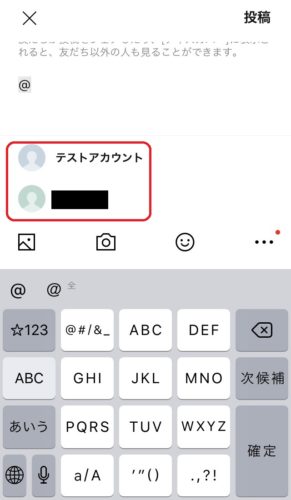
友だちに追加しているユーザーが表示される
グループトークと違い、基本的に友だちに追加しているユーザーがすべてメンション指定できる対象になります。
メンションでスタンプや画像も送れる?
残念ながらスタンプや画像はメンション機能に対応していません。
メンションしたあとにスタンプや画像を送れば、一応指名しながらスタンプや画像を送信することができます。
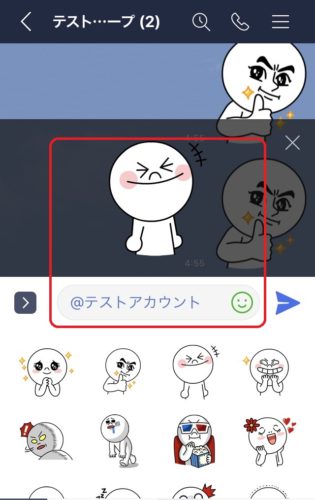
メンションしてからスタンプを選んで送信
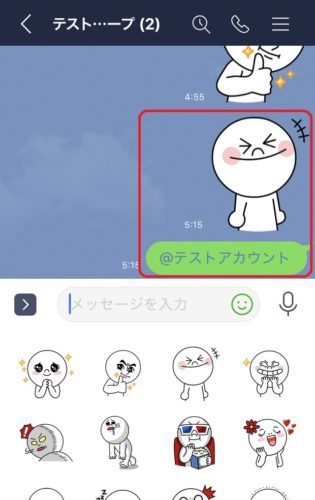
テキストとスタンプが別々になる
今後の対応に期待しましょう。
LINE「メンション機能」の操作方法
ここでは、メンション機能を使用するための操作方法を端末ごとに解説します。
スマホ(iPhone・Android)でメンション機能を使う方法
まずはメンション機能を使いたいトーク画面を開きましょう。
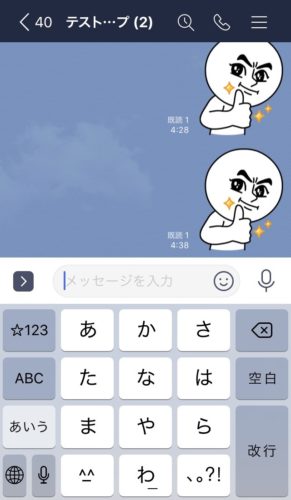
トーク画面を開く
次にメッセージ欄に「@」を入力します。
すると、メンションをつける相手が表示されます。

@を入力すると参加している友だちが表示される
メンションをつけたい相手を選択します。
今回は事前に用意した「テストアカウント」を選択してみましょう。
選択すると、文字が青色に変化しました。
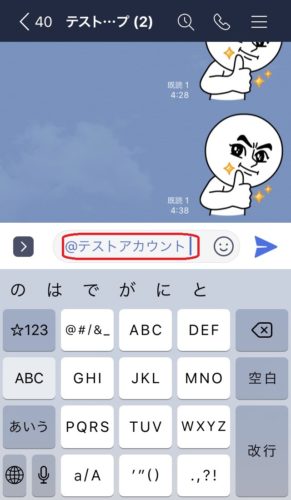
選択すると文字が青色になる
メッセージを入力して送信ボタンをタップ。
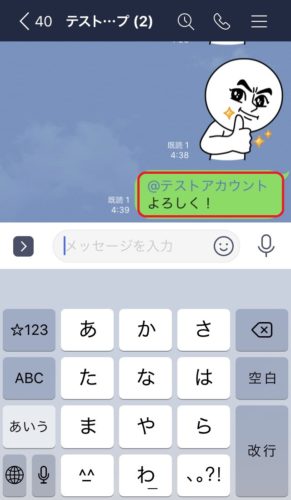
送信ボタンをタップで送信
簡単にメンションをつけて送信することができましたね。
PCでメンション機能を使う方法
PC版のLINEでも基本的にメンションをつける方法は同じです。
まずはメンション機能を使いたいトーク画面を開きます。
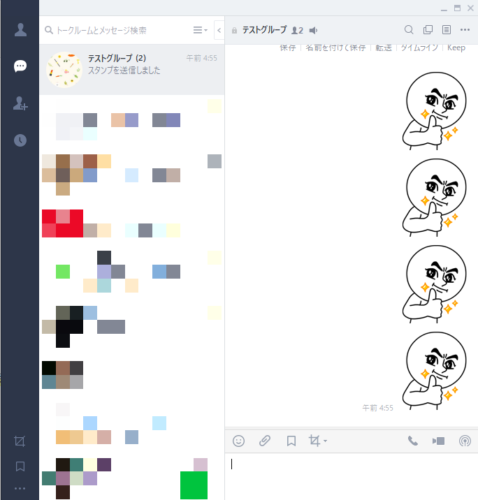
トーク画面を開く
次にメッセージ欄に「@」を入力します。
メンションをつける相手が表示されるので、任意の相手を選んでクリック。
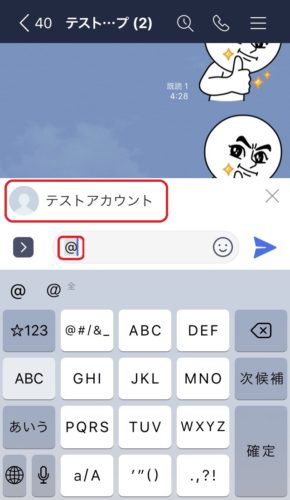
@をつけて友だちを選択
メンションをつけることができている場合は、スマホと同じように文字が青色に変化します。
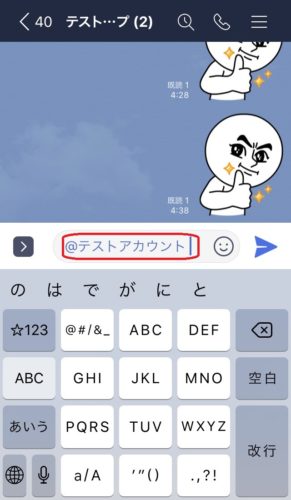
スマホと同様青色に変わる
メッセージを入力してエンターキーを押せば送信完了です。
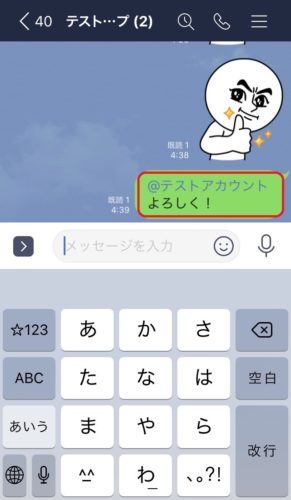
エンターキーで送信完了
PC版もとても簡単な操作でメンションをつけることができますね。
メンションの通知設定
メンション機能は端末本体とLINEアプリの通知をオンにしていれば、通常のメッセージと同じように通知を受け取ることができます。
ここでは、その他の通知に関する情報を解説します。
メンションされたら「メンションされました」と表示される
メンションを使用してメッセージが送られてきた場合は、トーク画面に「メンションされました」と表示されます。
他の人がトークを進めたとしても、自分がトークを開くまで表示され続けるため、見落とすことがありません。
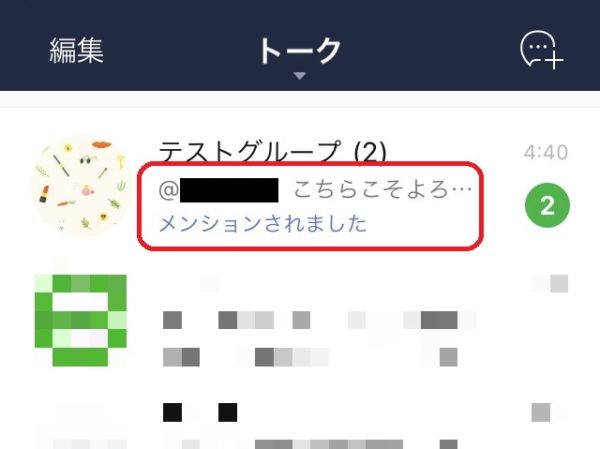
トークを開くまで表示される
また、プッシュ通知をオンにしている場合、「メッセージ通知の内容表示」をオンにすることで、プッシュ通知でも「メンションされました」と表示することができます。
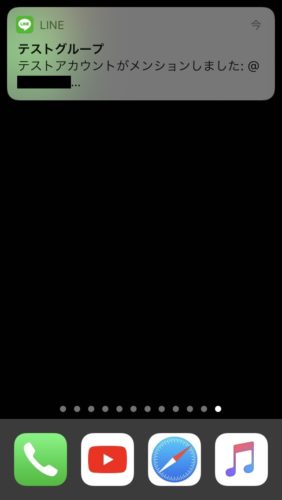
プッシュ通知でも表示可能
「メッセージ通知の内容表示」をオンにしたい場合は、以下の操作をおこなってください。
まずはホーム画面の「」をタップします。

設定ボタンをタップ
次に「通知」をタップ。
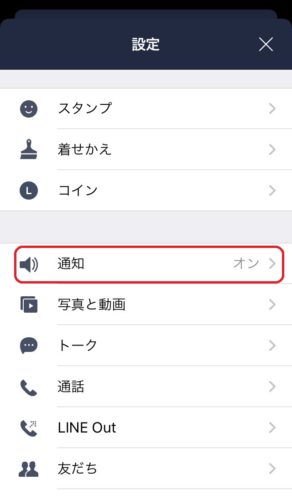
通知をタップ
「メッセージ通知の内容表示」をタップしてオンにします。
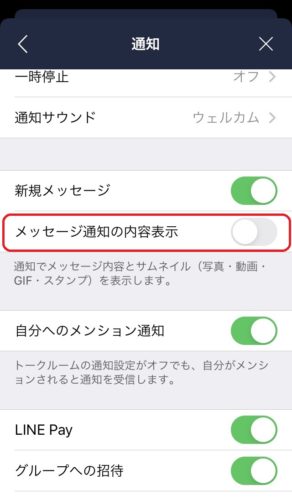
タップしてオンにする
以上で設定は完了です。
メンションしたら「メンションしました」と表示される?
メンションされた場合は「メンションされました」と通知が表示されますが、残念ながらメンションしても「メンションしました」という通知は表示されません。
しかしながら、相手にはしっかりと表示されるので、この仕様に関しては特に問題ないと言えるでしょう。
トークの通知オフにしているのに通知が届く場合
メンション通知は個別に設定することができるため、トークの通知をオフにしていても通知が届くことがあります。
通知オフに設定したトークのメンション通知をオフにしたい場合は、「メッセージ通知の内容表示」と同様に「」→「通知」から設定することができます。
設定画面を開いて、「自分へのメンション通知」をタップしてオフにしましょう。
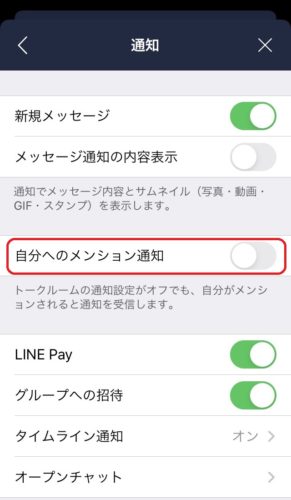
タップしてオフにする
これで通知オフに設定したトークからメンション通知が届くことはなくなります。
LINE「メンション」できない人がいる原因とは?
メンション機能を使おうとしても、たまにメンションで指名できないユーザーがいる場合があります。
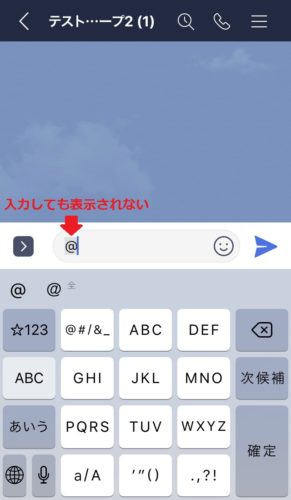
@をつけてもメンションできない
メンションできない人がいる原因について見ていきましょう。
友だち追加しないとメンションできない
大前提として、友だちに追加しているユーザーでなければ、グループトークに参加していてもメンション機能で指名することはできません。
友だちに追加すればメンション指定する候補に表示されるようになります。
招待中の友だちはメンションできない
友だちに追加していても、まだグループトークに参加していない友だちに対してメンション機能で指名することはできません。
招待している友だちがグループトークに参加すれば指名できるようになります。
ブロックしたら(されたら)メンションは使えない?
ブロックしているユーザーに対しては、メンション機能を使うことはできません。
指名したい場合はブロックを解除しましょう。
また、ブロックされている場合は変わらずにメンション機能を使うことができます。
ですが、ブロックされているので相手に通知は届きません。
タイムラインでメンションできない場合
タイムラインでメンションできない場合は、以下の理由が考えられます。
- 友だちに追加していない
- ブロックしている
- ユーザー数が多く見落としている
- 相手が既に退会している
メンションできない理由に当てはまる箇所がないか、今一度見直してみましょう。
スマホ(iPhone・Android)でメンションできない場合
上記の条件をすべて問題なく満たしていても、スマホ(iPhone・Android)でメンションできない場合があります。
その場合はLINEアプリをアップデートしていない可能性があります。
Apple storeもしくはGoogle Playからアップデートをおこないましょう。
iPhoneの場合はバージョン7.1.0、Androidの場合はバージョン7.1.1以上でメンション機能を使用することができます。
かなり前になりますが、iPhoneは2017年2月26日、Androidは2017年2月21日に公開されています。
アプリをアップデートしないと機能面に不具合が発生する可能性があり、比較的新しいバージョンでもメンション機能が使えなくなってしまう可能性はゼロではないので、常に最新バージョンにしておくことをおすすめします。
今回はメンションの機能と使い方について解説しました。
誰に宛てて送信したのかがわかるようになるメンション機能は、業務的なやり取りが多いビジネスにおいても活用することができます。
相手を指名できるのはとても便利なので、これまで使用していなかったという方も是非使ってみてはいかがでしょうか。


